Πώς να ενεργοποιήσετε το ποσοστό μπαταρίας στην γραμμή κατάστασης Android

Όταν ενεργοποιήσετε το ποσοστό μπαταρίας στο τηλέφωνό σας Android, γνωρίζετε πόση μπαταρία απομένει. Δείτε πώς να το ενεργοποιήσετε εύκολα.
Με την πρόσφατη ενημέρωση στο πρόγραμμα περιήγησης Chrome, μετατράπηκε στην έκδοση 78 όπου παρουσιάζονται πολλές νέες δυνατότητες. Το Chrome78 έχει επινοήσει διορθώσεις σφαλμάτων, ενημερώσεις κώδικα ασφαλείας και πολλά άλλα. Μία από αυτές τις πολλές δυνατότητες περιλαμβάνει την «ενεργοποίηση αναγκαστικής σκοτεινής λειτουργίας στο Chrome». Αυτή είναι μια πειραματική λειτουργία που επιβάλλει το σκοτεινό θέμα σε οποιονδήποτε ή κάθε ιστότοπο που ανοίγετε στο πρόγραμμα περιήγησης Chrome.
Η λειτουργία σκοτεινής λειτουργίας περιορίζεται στο περιεχόμενο του ιστότοπου και δεν πρέπει να συγχωνεύεται με τη σκοτεινή λειτουργία του λειτουργικού συστήματος ή της διεπαφής χρήστη του προγράμματος περιήγησης. Λοιπόν, εκτός από αυτήν την εκπληκτική πειραματική λειτουργία, οι πιο πρόσφατες ενημερώσεις του Google Chrome, δηλαδή το Chrome 78 έχει βρει δύο διασκεδαστικές λειτουργίες που πρέπει να προσπαθήσετε να εντοπίσετε για να ενεργοποιήσετε.
Προτού ξεκινήσουμε τη διαδικασία για την ενεργοποίηση της σκοτεινής λειτουργίας στο Google Chrome, ενημερώστε μας πρώτα ότι είναι μια άλλη λειτουργία όπου μπορείτε να ενεργοποιήσετε την "Ανίχνευση διαρροής κωδικού πρόσβασης". Όπως λέει το όνομα, αυτή η δυνατότητα θα σας ενημερώσει για τυχόν συνδέσεις που μπορεί να μετατραπούν σε οποιοδήποτε είδος παραβίασης δεδομένων. Αυτή η ειδοποίηση θα δημιουργηθεί για συνδέσεις που έχουν αποθηκευτεί στο παρελθόν στο Chrome. Το Password Leak Detection είναι ήδη μια έκδοση της επέκτασης Password Checkup από την Google.
Πώς να ενεργοποιήσετε την ανίχνευση διαρροής κωδικού πρόσβασης στο Chrome 78;
Στο πρώτο βήμα, ελέγξτε για ενημερώσεις του Chrome . Για αυτό, πρέπει να μεταβείτε στην επάνω δεξιά γωνία του προγράμματος περιήγησης Chrome . Θα δείτε ένα σημάδι τριπλών κουκκίδων, κάντε κλικ σε αυτό και βρείτε την καρτέλα Βοήθεια κάτω από την οποία θα βρείτε "Σχετικά με το Google Chrome". Κάντε κλικ σε αυτήν την καρτέλα και ελέγξτε εάν το πρόγραμμα περιήγησής σας εκτελείται στην πιο πρόσφατη έκδοση ή όχι. Εάν δεν είναι, ενημερώστε το στην πιο πρόσφατη έκδοση 'Chrome 78' και επανεκκινήστε για να ξεκλειδώσετε εκπληκτικές κρυφές και πειραματικές λειτουργίες.

Τώρα, όταν έχετε ενημερώσει την έκδοση του Chrome, μπορείτε πλέον να πληκτρολογήσετε chrome://flags στη γραμμή διευθύνσεων και θα ανοίξει την καρτέλα πειράματα, όπου μπορείτε να βρείτε "Ανίχνευση διαρροής κωδικού πρόσβασης". Μόλις το βρείτε, ενεργοποιήστε τη δυνατότητα.
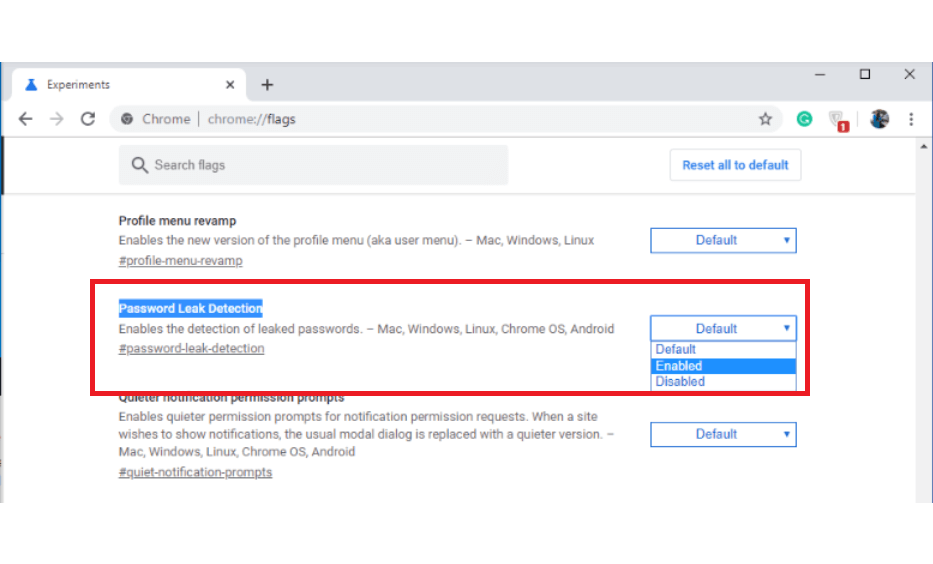
Τώρα, που έχετε ενεργοποιήσει την Ανίχνευση διαρροής κωδικού πρόσβασης, μπορείτε να καθίσετε και να χαλαρώσετε καθώς θα σας ειδοποιήσει για κάθε είδους παραβίαση δεδομένων. Όπως έχουμε ήδη μιλήσει παραπάνω, το Chrome 78 σάς επιτρέπει να ενεργοποιήσετε το Force Dark Mode για να μετατρέψετε όλους τους ιστότοπους σε σκοτεινούς.
Πώς να ενεργοποιήσετε την αναγκαστική σκοτεινή λειτουργία στο Google Chrome 78;
Το Force Dark Mode είναι μια πειραματική λειτουργία της τελευταίας ενημέρωσης του Chrome που επιβάλλει αμέσως το σκοτεινό ?heme σε οποιονδήποτε ή κάθε ιστότοπο που περιηγείστε μετά την ενεργοποίηση της λειτουργίας. Αυτό μετατρέπει έναν ιστότοπο σε σκοτεινό, ακόμα κι αν δεν έχει εγγενώς τη λειτουργία σκοτεινής λειτουργίας. Δείτε πώς να ξεκινήσετε:
Ενημερώστε το πρόγραμμα περιήγησης Chrome
Στην αρχή, ενημερώστε το πρόγραμμα περιήγησης chrome στο Chrome 78 ακολουθώντας τα παρακάτω βήματα:
Στην καρτέλα που ανοίγει, κάντε κλικ στην Επανεκκίνηση για να εφαρμόσετε ενημερώσεις και να φορτώσετε την παλιά σας έκδοση στο νέο, π.χ. Chrome 78.
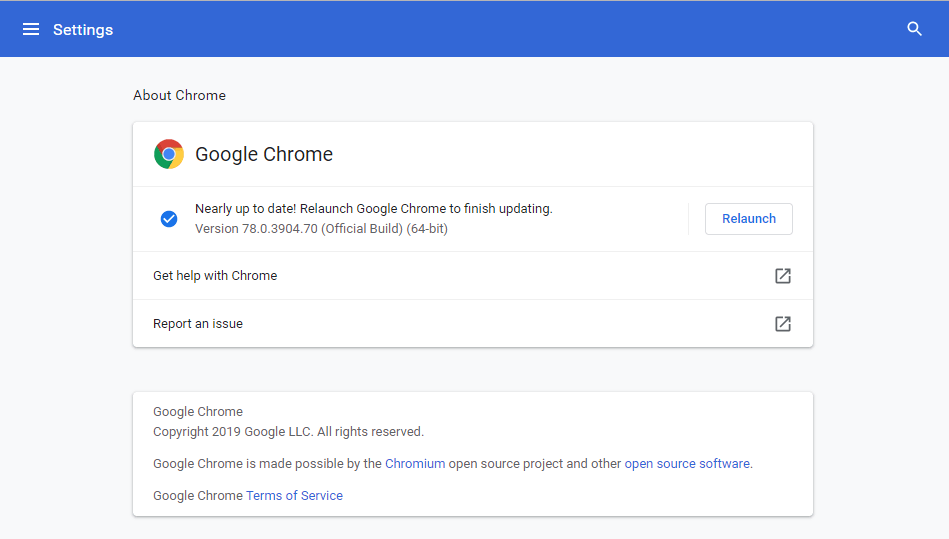
Βήματα για να ενεργοποιήσετε την αναγκαστική σκοτεινή λειτουργία
Για να είμαστε στην ουσία, η σκοτεινή λειτουργία επηρεάζει την εμφάνιση και την αίσθηση ενός ιστότοπου. Αν και δεν επηρεάζει το λειτουργικό σύστημα ή τη διεπαφή του προγράμματος περιήγησης. Απλώς κάνει τον ιστότοπο σκοτεινό με λευκό κείμενο σε σκούρο φόντο. Για να ενεργοποιήσετε την αναγκαστική σκοτεινή λειτουργία στο Google Chrome, πρέπει πρώτα να μεταβείτε στο Chrome Flags .
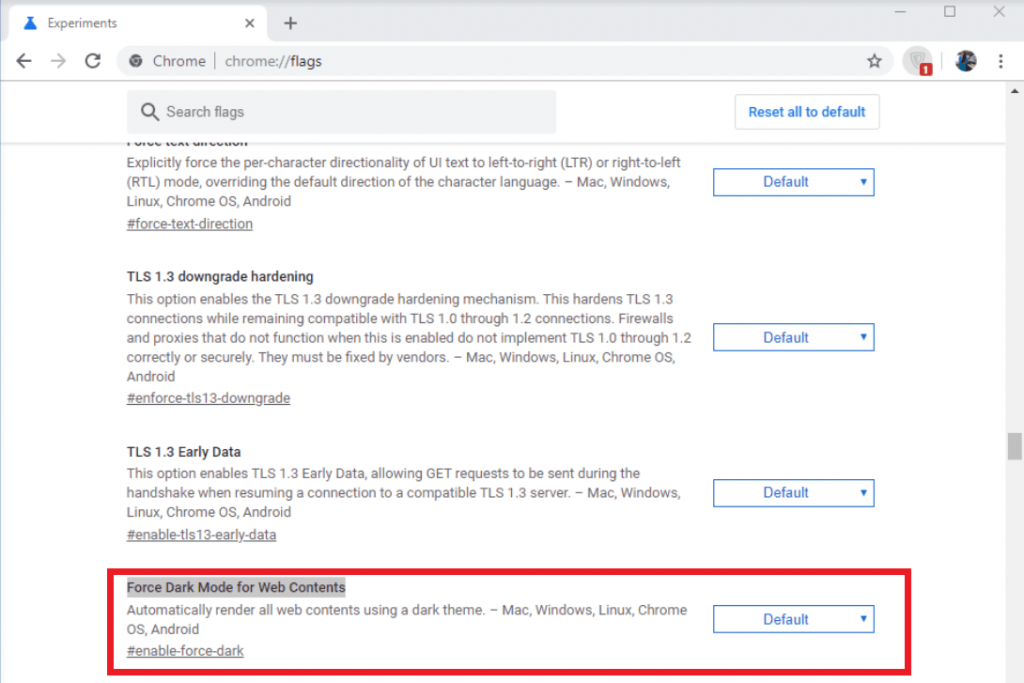
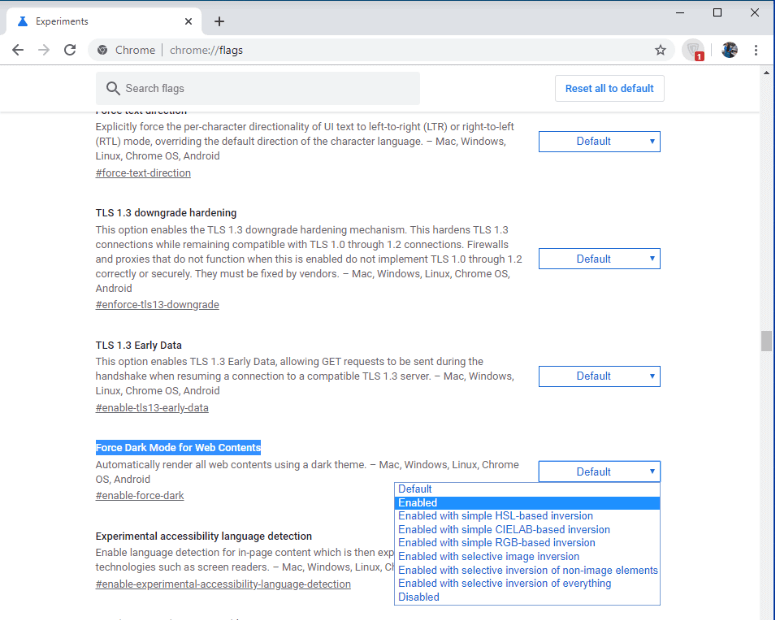
Τώρα, που έχετε ενεργοποιήσει την επιλογή "Επιβολή σκοτεινής λειτουργίας" στο Google Chrome , πατήστε το κουμπί "Επανεκκίνηση" στο κάτω μέρος για να επανεκκινήσετε το πρόγραμμα περιήγησής σας με τις απαραίτητες αλλαγές.
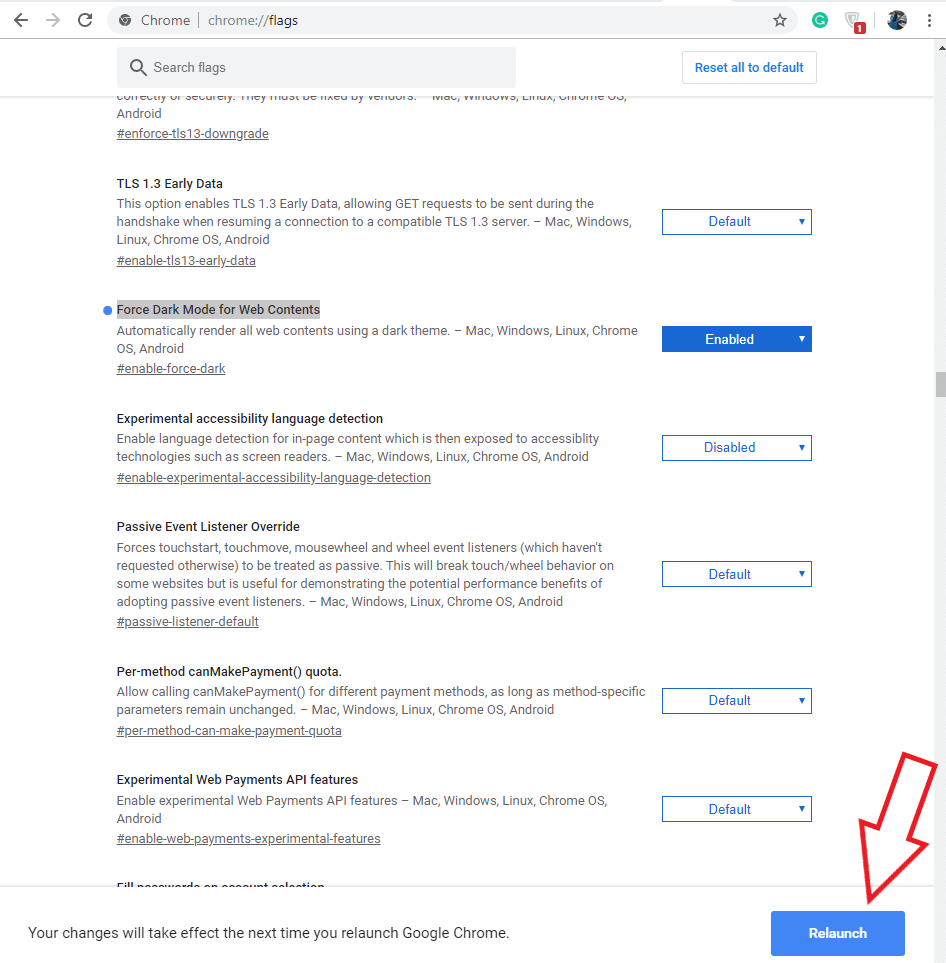
Αυτό θα μετατρέψει τους ιστότοπους σε σκοτεινή λειτουργία. Ωστόσο, η χρήση της σκοτεινής λειτουργίας στο Google Chrome είναι εξ ολοκλήρου επιθυμία σας.
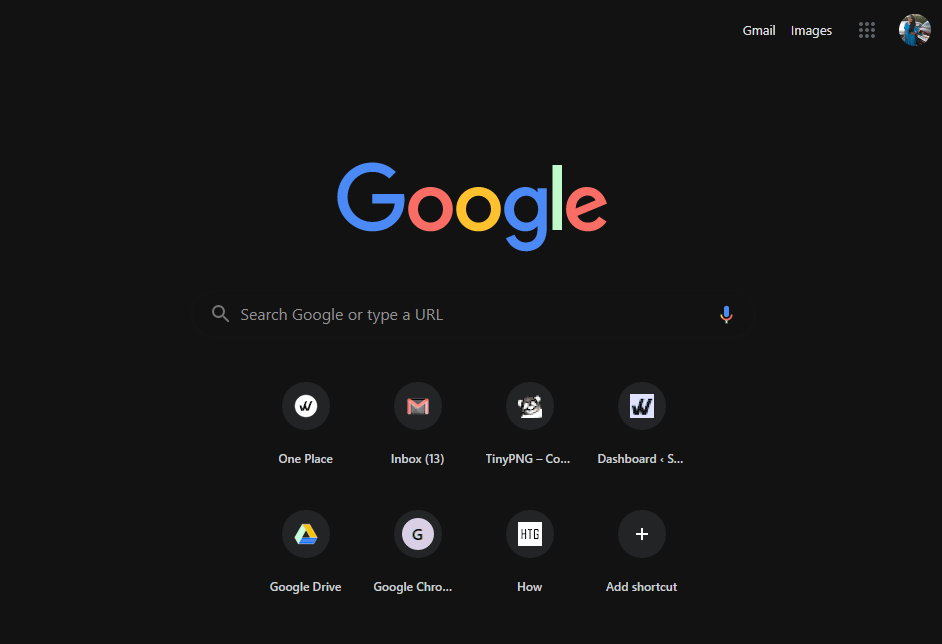
Σημείωση: Εάν θέλετε, οποιαδήποτε στιγμή, μπορείτε να δοκιμάσετε όλες τις διαθέσιμες επιλογές στο αναπτυσσόμενο μενού, δίπλα στην επιλογή Αναγκαστική σκοτεινή λειτουργία για περιεχόμενο Ιστού.
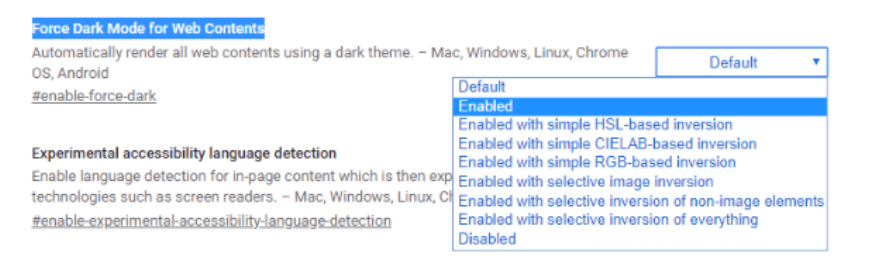
Λοιπόν, μπορείτε να μετατρέψετε το πρόγραμμα περιήγησης Chrome σε σκοτεινή λειτουργία σε όλες τις πλατφόρμες ακολουθώντας μια λίγο διαφορετική διαδικασία. Όπως και για το Android, πρέπει να ακολουθήσετε παρόμοια βήματα και στους ιστότοπους όπου δεν υπάρχει διαθέσιμη σκοτεινή επιλογή, το πρόγραμμα περιήγησης Chrome θα αντιστρέψει τα χρώματα του ιστότοπου και θα ενεργοποιήσει την επιλογή «Σκοτεινή λειτουργία Android Chrome UI» αντί για τη «σκοτεινή λειτουργία περιεχομένου ιστού Android».
Γιατί να χρησιμοποιήσετε τη σκοτεινή λειτουργία κατά την περιήγηση;
Λοιπόν, αυτά ήταν τα βήματα που έπρεπε να ακολουθήσετε για να μετατρέψετε όλους τους ιστότοπους σε σκοτεινή λειτουργία στο Google Chrome. Αλλά, γιατί πρέπει να χρησιμοποιήσετε τη σκοτεινή λειτουργία; Υπάρχει πάντα ένας λόγος πίσω από όλα και αυτός είναι ο λόγος που η χρήση της σκοτεινής λειτουργίας είναι ευεργετική για τη μείωση της έκθεσης στο μπλε φως που επηρεάζει την ικανότητά σας να κοιμάστε. Η έλλειψη ύπνου θα σας αφήσει κουρασμένα μάτια, σώμα και συνδέεται επίσης με διάφορους λόγους υγείας. Επομένως, με το Chrome 78 μετατρέψτε όλα τα περιεχόμενα του ιστότοπού σας σε σκούρο χρώμα, κάνοντας μια αναζωογονητική αλλαγή.
Δοκιμάστε αυτές τις τροποποιήσεις και ενημερώστε μας για την εμπειρία περιήγησής σας κατά τη χρήση της Αναγκαστικής σκοτεινής λειτουργίας στην παρακάτω ενότητα σχολίων.
Για περιεχόμενο που σχετίζεται με την τεχνολογία, εγγραφείτε στο ενημερωτικό μας δελτίο και ακολουθήστε μας στα Social Media.
Όταν ενεργοποιήσετε το ποσοστό μπαταρίας στο τηλέφωνό σας Android, γνωρίζετε πόση μπαταρία απομένει. Δείτε πώς να το ενεργοποιήσετε εύκολα.
Το WhatsApp Web δεν λειτουργεί; Μην ανησυχείτε. Ακολουθούν ορισμένες χρήσιμες συμβουλές που μπορείτε να δοκιμάσετε για να λειτουργήσει ξανά το WhatsApp.
Μάθετε πώς να επιταχύνετε τον χρόνο που περνάτε εργάζεστε σε αρχεία PowerPoint μαθαίνοντας αυτές τις σημαντικές συντομεύσεις πληκτρολογίου.
Αν δεν είστε βέβαιοι για τις εμφανίσεις, την εμβέλεια και τη συμμετοχή στο Facebook, συνεχίστε να διαβάζετε για να μάθετε. Δείτε αυτή την εύκολη εξήγηση.
Αν αναρωτιέστε τι είναι αυτή η λέξη-κλειδί υπολογισμός ομίχλης στον τομέα της υπολογιστικής νέφους, τότε βρίσκεστε στο σωστό μέρος. Διαβάστε για να μάθετε περισσότερα!
Επαναφέρετε τα εικονίδια της αρχικής οθόνης στο iPad σας και ξεκινήστε ξανά για να οργανώσετε τα εικονίδια σας με πιο εύκολο τρόπο. Ακολουθήστε τα εύκολα βήματα που αναφέρονται εδώ.
Γνωρίζοντας πώς να αλλάξετε τις ρυθμίσεις απορρήτου του Facebook σε τηλεφώνου ή tablet, θα διευκολύνει τη διαχείριση του λογαριασμού σας.
Αλλάξτε την προεπιλεγμένη μηχανή αναζήτησης στο Opera για Android και απολαύστε τις προτιμώμενες επιλογές σας. Ανακαλύψτε τον γρηγορότερο τρόπο. Αλλάξτε την προεπιλεγμένη μηχανή αναζήτησης που χρησιμοποιεί ο περιηγητής Opera για Android με αυτά τα εύκολα βήματα.
Δείτε ποιά βήματα να ακολουθήσετε για να απενεργοποιήσετε τον Google Assistant και να αποκτήσετε κάποια ηρεμία. Νιώστε λιγότερο παρακολουθούμενοι και απενεργοποιήστε τον Google Assistant.
Εάν θέλετε απλά να ζητήσετε από φίλους συστάσεις για μια συγκεκριμένη δραστηριότητα, μεταβείτε στο "Τι σκέφτεστε;" και πληκτρολογήστε την ερώτησή σας.






